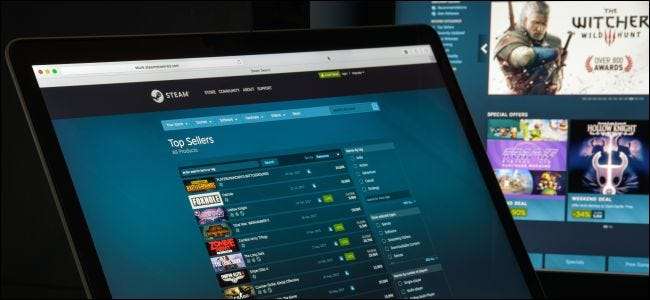
Steam synkronoi monet tallennustiedostot palvelimilleen. Ne ladataan automaattisesti Steamin kautta, kun asennat pelin, mutta se ei ole ainoa tapa saada ne. Voit ladata ne myös selaimessasi suoraan Valven verkkosivustolta.
Ota Steam Cloud Sync käyttöön Steamissa
Jos Steam ei lataa vanhoja tallennuspelejäsi automaattisesti pelin asentamisen jälkeen, varmista, että Steam Cloud on käytössä kyseisessä pelissä Steamin sisällä.
Tee se etsimällä peli Steam-kirjastostasi, napsauttamalla sitä hiiren kakkospainikkeella ja valitsemalla sitten Ominaisuudet. Napsauta ”Päivitykset” -välilehteä ja varmista, että ”Ota Steam Cloud -synkronointi käyttöön” -vaihtoehto on valittu pelille. Jos tätä vaihtoehtoa ei ole valittu, Steam ei lataa pilvitallennuksiasi automaattisesti tai lataa uusia.
Jos et näe pelin Steam Cloud -vaihtoehtoa, peli ei tue Steam Cloudia. Kaikki Steamin pelit eivät ole - se on jokaisen pelinkehittäjän tehtävä.

Lataa tiedostot selaimessasi
Valve antaa sinun ladata Steam-pilvitallennustiedostosi myös selaimen kautta. Voit ladata vain tallennetut tiedostosi lataamatta koko peliä uudelleen.
Löydät tallennustiedostosi käymällä Valve'sissa Näytä Steam Cloud -sivu selaimessasi ja kirjaudu sisään Steam-tililläsi.
Näet luettelon peleistä, jotka käyttävät Steam Cloud -tallennustilaa. Etsi peli luettelosta (paina Ctrl + F käyttääksesi selaimen hakua) - ja napsauta "Näytä tiedostot" nähdäksesi kaikki pelin tiedostot.

Jokaisella pelillä on sivu, joka näyttää kaikki tiedostot, jotka se tallentaa Steam Cloudiin, sekä päivämäärän, jolloin niitä muokattiin. Lataa tiedosto napsauttamalla Lataa. Lataa kaikki pelin tallennustiedostot, niin sinulla on kopio pelin pelitiedostoista.
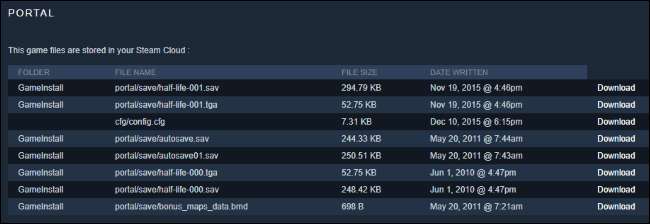
Tämä on erityisen hyödyllistä monialustapeleissä, jotka eivät synkronoi tallennustiedostoja automaattisesti alustojen välillä.
Esimerkiksi, Borderlands 2 on saatavana sekä PC- että Mac-tietokoneille. Se synkronoi tallennustiedostot Steam Cloudin kanssa, mutta sekä PC- että Mac-versiot synkronoi tallennetut tiedostot erikseen . Voit ladata Mac (tai PC) -versiot Steamin verkkosivustolta ja tuoda ne sitten manuaalisesti oikeaan kansioon siirtääksesi Borderlands 2 tallentaa pelejä alustojen välillä.
Ilman verkkosivustoa tämä vaatisi lataamista Borderlands 2 yhdellä alustalla, pura tallennuspelit ja lataa sitten peli toiselle alustalle!
Tämä on tunnettu ongelma myös muissa peleissä - esimerkiksi se näyttää olevan tarpeen myös silloin, kun liikkuvat tallennuspelit alkaen Taskulamppu Windowsille Taskulamppu Linuxille.







